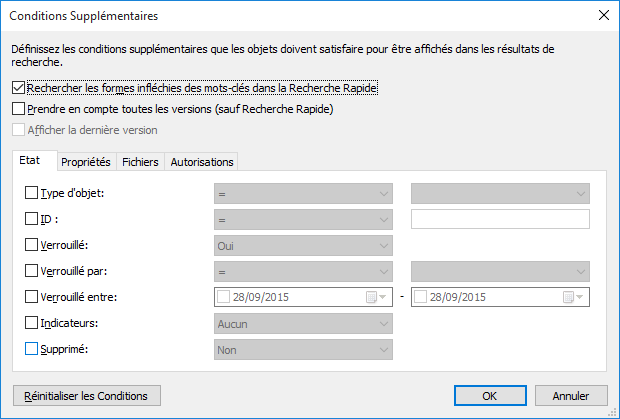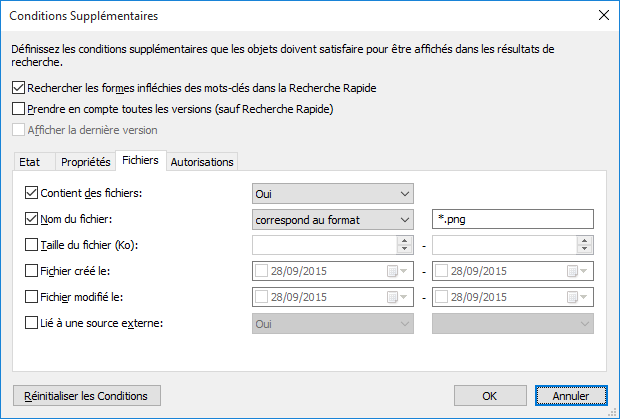Fichiers
Comme décrit auparavant dans ce guide, un document M-Files consiste en des métadonnées associées à aucun ou plusieurs fichiers. Dans l'outil de recherche avancée, cet onglet est utilisé pour spécifier des critères de recherche concernant seulement les fichiers de document, c'est-à-dire, sans les métadonnées qui ont été spécifiées dans les onglets Propriétés et État.
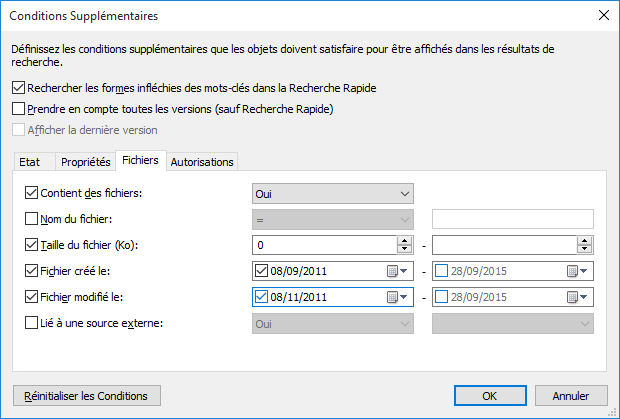
L'onglet Fichiers vous permet de spécifier des critères de recherche liés aux fichiers.
Nom du fichier
Si vous connaissez le nom du fichier ou une partie du nom, Nom du fichier est un critère de recherche efficace. Si vous connaissez le nom exact, sélectionnez l'opérateur égal et entrez le nom du fichier dans le champ suivant. Si vous ne connaissez pas le nom exact du fichier, vous pouvez utiliser d'autres opérateurs que le signe égal ; veuillez-vous reporter à la section Propriétés.
Taille du fichier (Ko)
Si vous souhaitez rechercher des fichiers d'une certaine taille, vous pouvez spécifier la taille minimum et maximum des fichiers ici.
Fichier créé le, Fichier modifié le
La recherche peut aussi être effectuée suivant des critères de date, par exemple la date de création ou de modification des fichiers. L'utilisation de dates comme critères de recherche fonctionne de la même manière dans tous les types de recherche. Pour davantage d'informations à propos de l'utilisation de date comme critère de recherche, veuillez-vous reporter à la section État.
Lié à une source externe
Vous pouvez également effectuer une recherche sur des fichiers liés à une source externe. Vous pouvez choisir d'effectuer la recherche sur les fichiers liés à une source externe spécifique, ou bien sur tous les fichiers liés à des sources externes à M-Files. Pour davantage d'informations sur les fichiers liés, veuillez-vous reporter à la section Source externe de fichiers.